在IT领域中,服务器更换操作系统是一项常见的任务。不同的操作系统适用于不同的业务场景,当现有的系统无法满足需求或已经过时,升级或更换操作系统就变得至关重要。本文将以Windows Server为例,详细介绍服务器更换操作系统的完整步骤,希望能为相关从业者提供参考。
第一步:数据备份
在开始更换操作系统之前,数据备份是必不可少的环节,以防止意外情况导致数据丢失。首先,登录到服务器,整理并导出当前系统的关键设置、配置文件以及业务数据。可以借助FTP工具或云存储服务将数据安全转移到外部存储设备中。备份完成后,务必检查备份文件的完整性,并在后续操作系统安装完成后进行验证,确保数据可以正常恢复。
第二步:获取安装镜像
访问微软官方网站,下载最新版本的Windows Server ISO镜像文件。在下载过程中,建议确认文件的来源可靠性,并确保下载的镜像文件完整无损。此外,检查服务器的存储空间是否足够,因为安装过程中需要用到这个镜像文件。
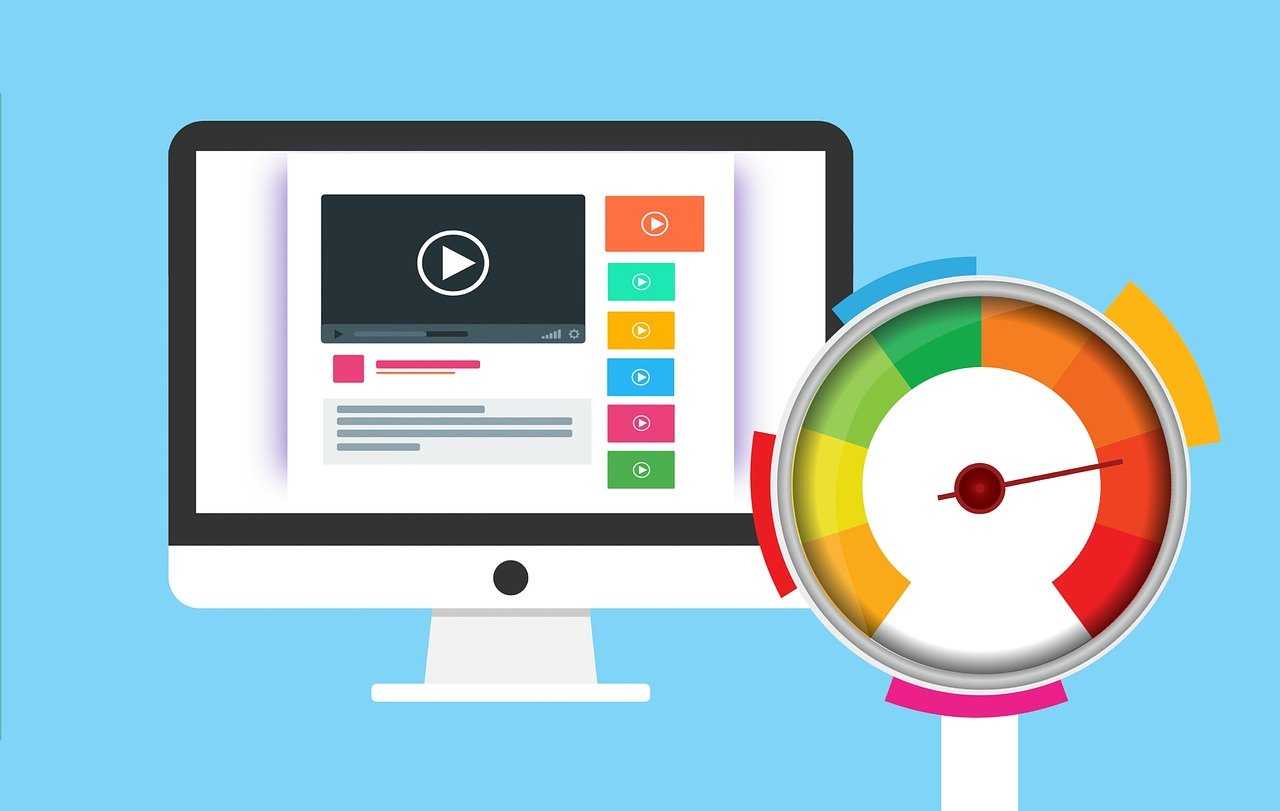
第三步:制作启动介质
准备一个U盘,并使用专业的工具(如UltraISO或Rufus)将下载的ISO镜像文件制作成可启动的安装介质。制作过程中,请仔细阅读工具的使用说明,确保U盘被正确格式化并写入镜像数据。完成后,可以测试U盘是否能够正常启动,以避免后续安装过程中出现问题。
第四步:安装新系统
将制作好的启动U盘插入服务器,然后重启设备。在服务器启动时,根据设备品牌按下相应的按键(通常是F12、F2或Del键,具体请参考服务器手册)进入启动菜单,选择从U盘启动。进入安装界面后,程序会自动运行,按照提示对服务器的主分区(通常是C盘)进行格式化,并开始安装新的文件系统。安装过程中,需要设置语言、时区、键盘布局等选项,并根据服务器硬件配置选择合适的Windows Server版本,例如Datacenter版,以获得更好的性能和扩展能力。
第五步:更新系统和安装软件

新系统安装完成后,登录服务器并连接网络,优先安装最新的系统补丁和硬件驱动程序。可以通过Windows Server Update Services(WSUS)或手动方式完成系统更新,确保服务器的安全性和稳定性。随后,安装业务所需的各类应用程序,检查并更新这些软件到最新版本,以避免兼容性问题或安全漏洞。
第六步:数据恢复
完成系统和软件的配置后,就可以开始恢复之前备份的数据。将备份文件导入到新系统中,确保数据的完整性和准确性。恢复完成后,建议对数据进行全面检查,验证所有业务功能是否能够正常运行,避免因数据缺失或损坏导致业务中断。
以上就是服务器更换操作系统的基本流程。虽然整个过程可能较为复杂,但通过升级操作系统,服务器的安全性、稳定性和性能都将得到显著提升,从而更好地满足业务发展的需求。在操作之前,建议制定详细的计划,列出每个步骤的注意事项,并在必要时寻求专业技术人员的支持,以确保更换过程顺利完成。







